word删除一整页的方法 word怎么删除一整页
更新时间:2023-07-17 15:53:00作者:qiaoyun
在word中编辑文档的时候,可能都会出现一些没用的内容,有时候一整页没用的话一句句删除显得有点麻烦,所以就可以将一整页删除掉,只是有很多用户并不知道word怎么删除一整页吧,如果你有需要的话,可以跟着笔者一起来学习一下word删除一整页的方法。
具体如下:
1、首先打开word文档,找到需要删除的一页。
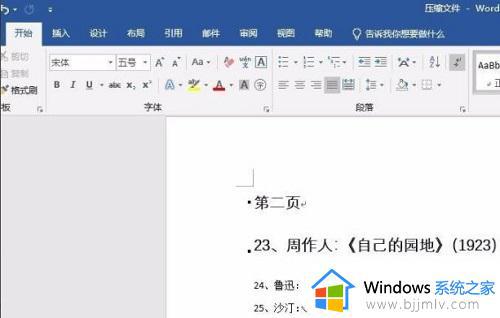
2、然后把要删除的这一页的所有内容都先选中。
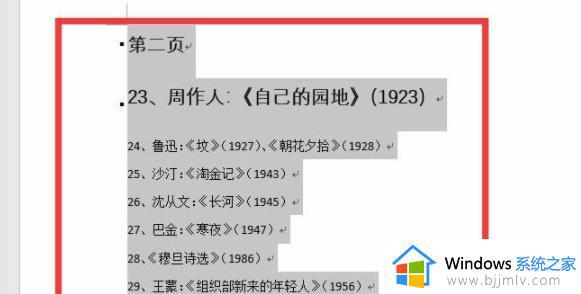
3、然后按下键盘右上方的“delete”键,或者“backspace”键即可实现整页删除。
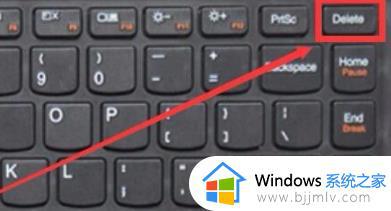
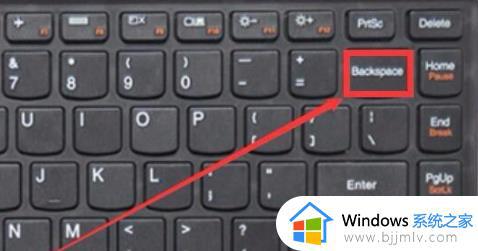
4、最后回到文档,就可以看到删除了整页的所有信息。
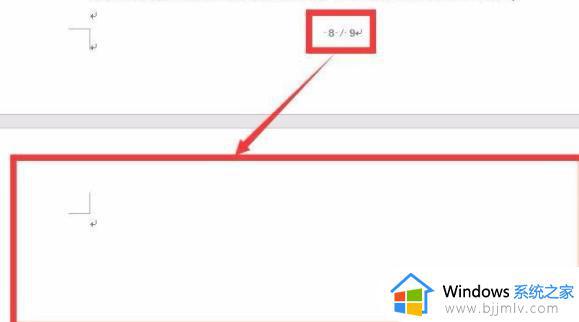
关于word怎么删除一整页的详细内容就给大家介绍到这里了,有需要的用户们可以参考上述方法步骤来进行删除,希望帮助到大家。
word删除一整页的方法 word怎么删除一整页相关教程
- word删除一整页的方法 word如何删除一整页
- word删除一整页的图文教程 word怎么删除一整页
- word怎么删除某一页 word单独删除某一页的方法
- 怎么删掉word空白页最后一页 如何删除空白页word最后一页
- word最后一页空白页怎么删除 word删除最后一页空白页的方法
- word页眉横线怎么删除 word删除页眉横线的方法
- word怎么删除分页符 word 删除分页符的方法
- 怎样删除word文档多余页 怎么删除word文档里多余的页
- word最后一页空白页删不掉怎么回事 word最后一页删除不了如何修复
- word怎么删除空白页 word删除空白页的步骤
- 惠普新电脑只有c盘没有d盘怎么办 惠普电脑只有一个C盘,如何分D盘
- 惠普电脑无法启动windows怎么办?惠普电脑无法启动系统如何 处理
- host在哪个文件夹里面 电脑hosts文件夹位置介绍
- word目录怎么生成 word目录自动生成步骤
- 惠普键盘win键怎么解锁 惠普键盘win键锁了按什么解锁
- 火绒驱动版本不匹配重启没用怎么办 火绒驱动版本不匹配重启依旧不匹配如何处理
热门推荐
电脑教程推荐
win10系统推荐